En matière de production vidéo, il ne fait aucun doute que les LUT sont très utiles de nos jours. De nombreux éditeurs vidéo optent pour cet outil pour rationaliser leurs flux de travail, découvrir différents styles et savourer la commodité. De la même manière, les LUT peuvent également être utilisées pour l'édition de photos. Oui. C'est tout à fait vrai. L'utilisation des LUT ne se limite pas aux vidéos uniquement. C'est pourquoi vous devriez également l'explorer. Commencez par les LUT Lightroom gratuites. Il en existe des tonnes en ligne que vous pouvez télécharger instantanément et appliquer à vos projets de retouche photo.
Dans cet article, nous parlerons des points forts et des avantages des LUT Lightroom. Nous vous suggérerons également certaines des meilleures LUT que vous devriez essayer pour vos photos. Enfin, nous discuterons brièvement de la manière d'utiliser les LUT lors de l'édition de vidéos. La plupart des applications de montage vidéo proposent aujourd'hui de nombreux préréglages qui ressemblent aux LUT Lightroom gratuites. Continuez à lire ci-dessous pour en savoir plus.
Dans cet article
Peut-on ajouter des LUT Lightroom aux vidéos ?
Comme son nom l’indique, les LUT Lightroom sont conçues pour les photos. Elles se composent de certaines configurations de couleurs créées sur Adobe Lightroom, un éditeur d’images populaire pour divers appareils. Mais ne vous inquiétez pas. D’une certaine manière, vous pouvez également essayer d’appliquer les LUT Lightroom gratuites à votre contenu vidéo. Comment ? C’est très simple. Assurez-vous simplement que le fichier LUT que vous souhaitez utiliser est compatible avec votre application de montage vidéo. À ce sujet, Wondershare Filmora peut sûrement très bien vous aider. Outre des outils très avancés, il dispose également de la possibilité d’importer et d’exécuter des LUT à partir de diverses ressources. Voulez-vous essayer ? Si tel est le cas, lisez les discussions ci-dessous pour plus de détails.
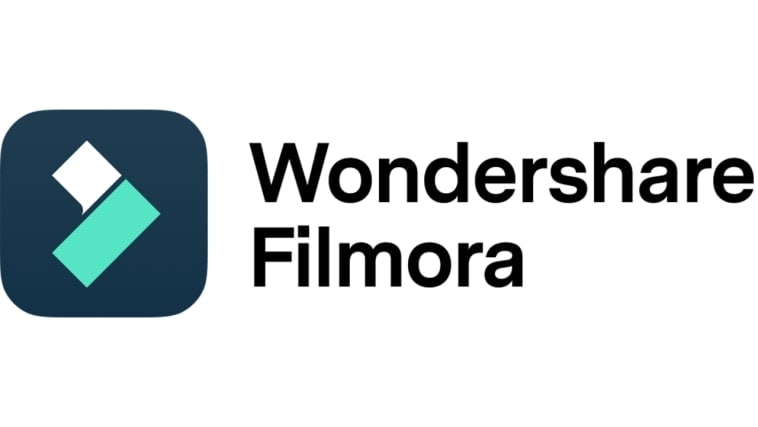
Principales fonctionnalités
Wondershare Filmora regorge de tonnes de fonctionnalités qui peuvent vous aider à appliquer des LUT Lightroom et à restituer des vidéos époustouflantes. Vous trouverez ci-dessous quelques-unes d'entre elles. Consultez la liste et familiarisez-vous pour référence ultérieure.
- LUT 3D : Il vous permet essentiellement d'appliquer des LUT à votre contenu vidéo. Par défaut, Wondershare Filmora propose plusieurs sélections à cet égard. Si l'une d'entre elles ressemble à vos LUT Lightroom préférées, vous pouvez certainement les utiliser. En attendant, vous pouvez importer des LUT Lightroom gratuites au cas où vous en trouveriez à partir d'autres sources.
- Montage vidéo simple et avancé : il est équipé de divers outils qui peuvent vous aider à faciliter différentes techniques de montage vidéo en un clin d'œil.
- Ressources créatives de haute qualité : il offre une énorme bibliothèque de ressources créatives auxquelles vous pouvez accéder et que vous pouvez utiliser au sein de la plateforme. Parmi elles se trouvent des images d'archives, des séquences vidéo, des morceaux audio, des effets, des filtres et bien d'autres.
- Modèles vidéo prêts à l'emploi : il propose des tonnes de modèles vidéo personnalisés que vous pouvez facilement personnaliser en fonction de vos préférences.
- Intelligence artificielle : il donne accès à un certain nombre d'outils alimentés par l'IA que vous pouvez facilement intégrer à votre processus de création. Pour n'en citer que quelques-uns, il s'agit de l'édition AI Copilot, de l'édition AI Text-Based, du masquage intelligent AI, du clonage vocal AI, et bien plus encore.
- Options d'exportation flexibles : Il vous permet de restituer et d'exporter des vidéos dans de nombreux formats. Parmi les types de fichiers pris en charge figurent MP4, WMV, AVI, MOV, F4V, MKV, 3GP, MPEG-2, WEBM, GIF et MP3.
Guide étape par étape
Wondershare Filmora n'est pas si compliqué à utiliser. Si vous devez importer et appliquer des LUT Lightroom gratuites, vous pouvez certainement le faire en un clin d'œil. Vous souhaitez l'essayer de votre côté ? Si tel est le cas, consultez le didacticiel fourni ci-dessous. Lisez très attentivement les instructions et suivez les étapes indiquées en conséquence.
Étape 1 : Téléchargez l'application Wondershare Filmora depuis son site officiel. Juste après, installez-la sur votre ordinateur.
Étape 2 : Exécutez ensuite le logiciel de montage vidéo nouvellement installé sur votre bureau. Une fois qu'il est entièrement chargé, accédez au tableau de bord principal et appuyez sur Nouveau projet pour commencer le montage. Alternativement, faites défiler un peu vers le bas jusqu'à la section Projets locaux et ouvrez une session existante si une session est disponible.
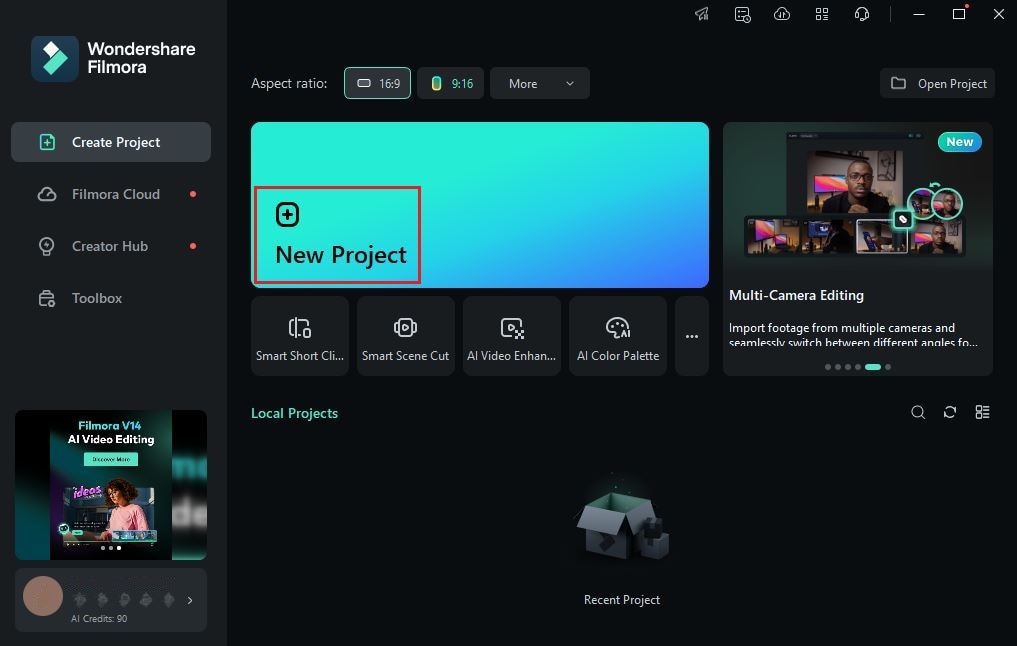
Étape 3 : Ensuite, accédez au panneau Éléments et cliquez sur le bouton Importer sous l'onglet Média. Sélectionnez tous les fichiers que vous allez utiliser, puis téléchargez-les sur la plateforme. Une fois terminé, récupérez les fichiers un par un et faites-les glisser du panneau Éléments vers la chronologie de l'éditeur.
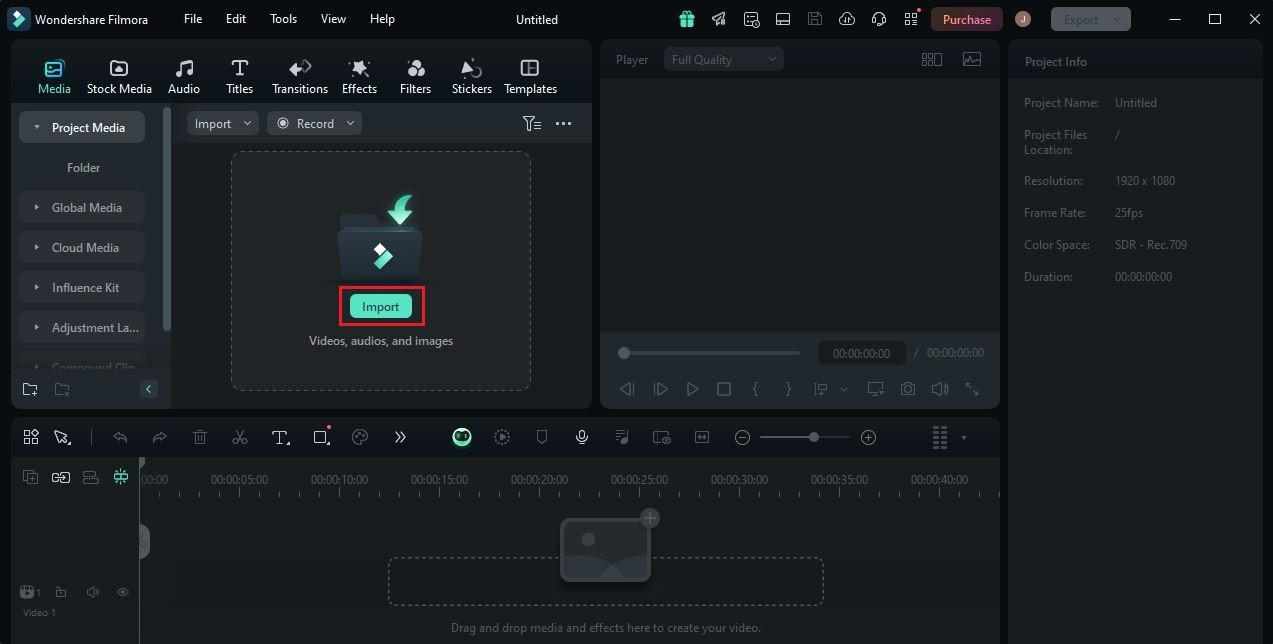
Étape 4 : À ce stade, vous pouvez maintenant commencer le montage vidéo proprement dit. Commencez par finaliser l'agencement des ressources en fonction de vos préférences. En même temps, effectuez tous les ajustements nécessaires. Par exemple, vous pouvez découper ou diviser les clips vidéo, corriger le timing des effets sonores, et bien d'autres choses encore.
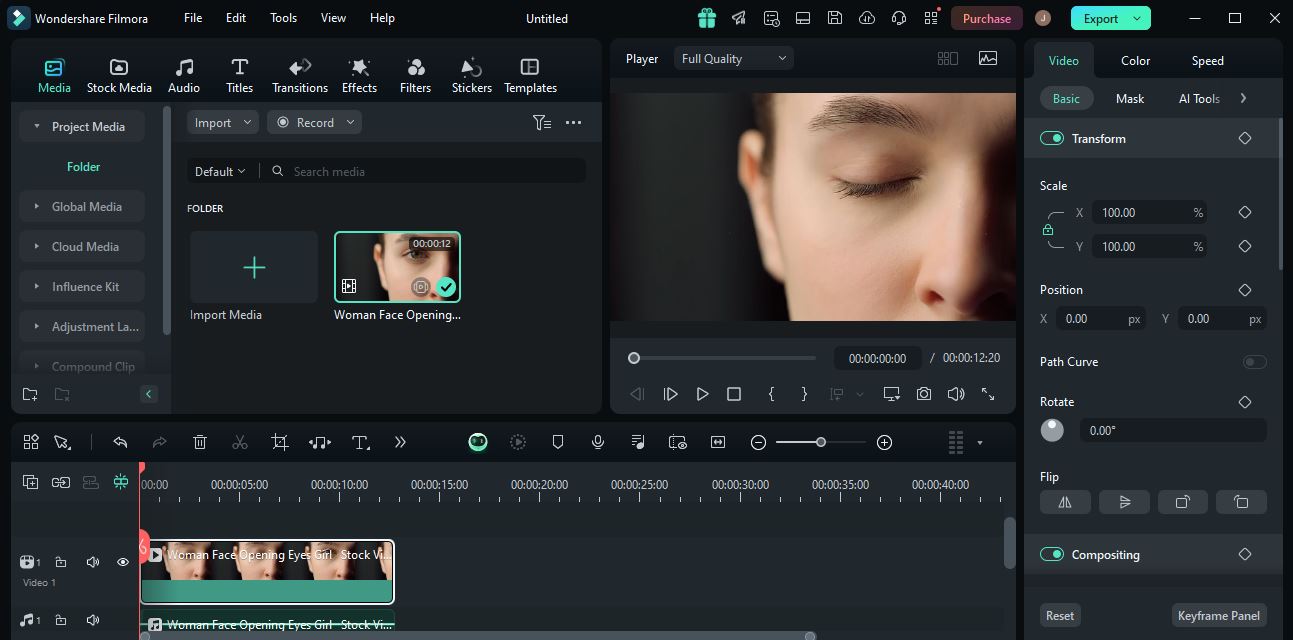
Étape 5 : Une fois terminé, vous pouvez maintenant appliquer les LUT inspirées de Lightroom à votre contenu vidéo. Ne vous inquiétez pas. Ce n'est pas aussi compliqué que vous le pensez. Pour commencer, accédez simplement à la chronologie de l'éditeur, puis sélectionnez une ressource vidéo.
Étape 6 : Immédiatement, un nouveau panneau s'ouvre dans le coin droit. À partir de là, cliquez sur l'onglet Couleur. Passez en revue les options sous De base et recherchez LUT. Activez le bouton bascule à côté. Si vous souhaitez utiliser les sélections LUT par défaut de Wondershare Filmora, cliquez sur le Préréglage LUT et sur le menu et sélectionnez l'option qui ressemble beaucoup aux LUT Lightroom gratuites. D'une part, appuyez sur Ajouter et téléchargez le fichier qui contient les LUT Lightroom que vous préférez utiliser.

Étape 7 : Les LUT Lightroom sélectionnées ou importées seront instantanément appliquées à votre contenu vidéo. Mais attendez. Vous pouvez effectuer quelques ajustements si vous souhaitez améliorer davantage son apparence. Pour ce faire, il vous suffit de déplacer les curseurs Strength et Protect Skin Tones au niveau souhaité ou de saisir un pourcentage spécifique dans leurs champs de saisie respectifs. Les modifications seront appliquées dès que vous reconfigurerez ces options.

Étape 8 : Enfin, lisez et examinez le résultat. Vérifiez si les LUT de Lightroom fonctionnent bien avec votre contenu vidéo. Si vous êtes satisfait du résultat, cliquez sur le bouton Exporter juste au-dessus du panneau d'aperçu pour effectuer le rendu de la vidéo et enregistrer une copie sur votre ordinateur. Sinon, continuez à effectuer des ajustements jusqu'à ce que le résultat souhaité soit obtenu.
Exploration de la puissance des LUT dans Lightroom
Les gens pensent que les LUT ne s'appliquent qu'au montage vidéo. Eh bien, c'est tout à fait compréhensible, car la plupart des éditeurs vidéo utilisent des LUT pour améliorer la couleur du contenu vidéo. Cependant, gardez à l'esprit que les LUT ou tables de correspondance peuvent également être un excellent outil pour l'édition de photos. Oui, c'est vrai. En fait, la majorité des applications de retouche photo prennent très bien en charge cette fonctionnalité. L'un des exemples les plus populaires est Adobe Lightroom. Il s'agit d'un éditeur de photos bien équipé que vous pouvez utiliser pour effectuer une variété de tâches de traitement d'image. Parmi elles figurent l'édition de photos de base, l'étalonnage des couleurs, la réduction des yeux rouges et bien d'autres. En plus de cela, il offre également une fonction de stockage numérique qui vous permet de conserver et d'organiser votre travail. En ce qui concerne les LUT, Lightroom propose des tonnes de sélections. Vous ne manquerez pas d'options. Il existe certainement une LUT correspondante qui correspondra certainement au style vidéo que vous souhaitez obtenir.

Devriez-vous essayer les LUT Lightroom gratuites ? D'une certaine manière, nous pouvons dire qu'il est fortement recommandé. Outre la commodité et l'esthétique, les LUT de Lightroom ont bien plus à offrir. Vous voulez savoir ce que c'est ? Si c'est le cas, consultez la liste fournie ci-dessous.
Il simplifie vos tâches de retouche photo.
Adobe Lightroom est équipé de nombreux outils de correction et d'étalonnage des couleurs. Vous pouvez les ajuster manuellement si vous souhaitez créer vos propres filtres vidéo et effets visuels. Cependant, cela demande beaucoup de travail. Si vous souhaitez garder votre processus simple, les LUT de Lightroom gratuites peuvent vous aider à rationaliser vos tâches. En général, tout ce que vous avez à faire est de sélectionner une LUT et de l'appliquer à votre photo. C'est aussi simple que cela.
Il vous permet d'appliquer différents styles.
Comme indiqué précédemment, Adobe Lightroom dispose d'une énorme bibliothèque de LUT individualisées. Chacune d'entre elles porte un style et une marque déposée uniques. Par conséquent, n’hésitez pas à explorer les collections et à les essayer de temps en temps. Cela peut vous aider à expérimenter les dernières tendances et à trouver un style distinct qui fonctionne sur vos sorties.

Cela donne à vos photos un aspect professionnel et cohérent.
La cohérence des couleurs est parfois difficile à obtenir si vous ajustez les paramètres manuellement. Eh bien, c’est tout à fait compréhensible. Il peut y avoir des différences d’entrée dans le processus, surtout si vous éditez plusieurs images à la fois. C’est pourquoi vous devriez choisir d’utiliser les LUT Lightroom si vous êtes très pointilleux en matière de cohérence. Bien sûr, cela peut vous aider à générer des sorties photo cohérentes et professionnelles plus tard.
Cela vous permet d'expérimenter facilement les couleurs vidéo.
On ne peut nier que les procédures d'étalonnage et de correction des couleurs ne sont pas simples. Bien sûr. Le réglage des paramètres est très facile à faire. Dans la plupart des cas, il suffit de déplacer les curseurs d'un point à un autre. Cependant, trouver la bonne entrée nécessite une réflexion critique. Tout le monde n'est pas capable de faire de telles expérimentations, surtout s'il n'est pas familier avec la plateforme et ses fonctions d'étalonnage des couleurs. Si vous en faites partie, vous devriez utiliser les LUT Lightroom gratuites. Cela rendra votre processus d'édition beaucoup plus pratique puisque les configurations sont déjà définies. Vous pouvez simplement effectuer quelques ajustements minimes si nécessaire.
LUT Lightroom gratuites que vous devriez essayer
Comme mentionné précédemment, il existe des tonnes de LUT Lightroom gratuites que vous pouvez appliquer à vos projets. Il vous suffit de sélectionner l’option parfaite qui correspond très bien à vos photos. Ne vous inquiétez pas. Vous ne manquerez pas de choix. Une chose est sûre. Vous trouverez ci-dessous la liste des LUT Lightroom gratuites qui peuvent vous aider à améliorer vos photos en un clin d’œil.
Rich

Le premier sur la liste est Rich. C’est l’un des LUT Lightroom modestes qui se concentre sur l’amélioration de la qualité des photos. En général, il fait ressortir la vraie tonalité de couleur des photos en augmentant l’éclat, le contraste et la température. Vous pouvez également remarquer qu’il utilise en quelque sorte une teinte brunâtre qui donne aux photos un aspect beaucoup plus naturel. C'est un choix parfait si vous préférez des améliorations de qualité subtiles.
Kinfolk

Kinfolk est l'un des LUT Lightroom qui crée un effet de type vintage. Oui. Il utilise des configurations spécifiques de contraste, de surbrillance et d'ombre qui augmentent la tonalité de couleur brunâtre des photos. Vous pouvez essayer d'utiliser ce filtre photo si vous souhaitez ajouter une ambiance dramatique à vos documents. Bien sûr, cela vous aidera à obtenir de tels effets.
Theo Preset

Le prochain est Theo Preset. Ces LUT Lightroom sont assez similaires à Kinfolk car leur apparence semble vintage et classique. Cependant, Theo Preset est plus axé sur l'étalonnage des tons de couleur jaune, vert et bleu des photos. Vous pouvez le voir sur les photos qui utilisent ce préréglage. Si vous recherchez de tels effets, vous devriez vraiment essayer Theo Preset.
Churros Bundle

Vous recherchez des LUT Lightroom qui créent un chef-d'œuvre en réglant le contraste à un niveau bas ? Si vous souhaitez essayer de tels effets, Churros Bundle est la bonne option pour vous. Il utilise essentiellement de telles techniques pour atténuer la luminosité et induire une sensation d'apaisement. Churros Bundle fonctionne mieux sur des photos remplies de trop de couleurs, telles que des bâtiments historiques, du patrimoine, etc.
Fairytale

Si vous préférez utiliser des filtres photo avec une ambiance sombre et des ombres profondes, Fairytale est en effet un choix idéal. Il utilise essentiellement les tons verts et bleus pour transformer la photo en quelque chose qui semble mystique et extraordinaire. Vous recherchez ce type d'effet visuel ? Alors, essayez Fairytale et appliquez-le à votre photo.
Conclusion
Il est probablement juste de dire que la création de contenu devient beaucoup plus facile à gérer avec l'aide des LUT. Vous pouvez ajouter une variété d'effets à vos matériaux sans avoir à subir des procédures compliquées. En général, tout ce que vous avez à faire est de sélectionner une LUT, puis de l'appliquer à votre projet. C'est aussi simple que cela. C’est pourquoi vous devriez explorer cette fonctionnalité et l’essayer de temps en temps lorsque vous éditez vos photos ou vidéos. En ce qui concerne la première, des tonnes de LUT Lightroom gratuites sont disponibles. Vous pouvez utiliser les sélections par défaut proposées par Adobe Lightroom ou télécharger des LUT Lightroom gratuites à partir d’autres sources.
D’une part, vous pouvez également appliquer de tels effets à votre contenu vidéo. Pour ce faire, téléchargez Wondershare Filmora. Outre les fonctionnalités avancées d’édition vidéo, elle vous permet également d’effectuer des reconfigurations LUT en un clin d’œil. Essayez cette application et profitez au maximum de ses avantages incroyables.



